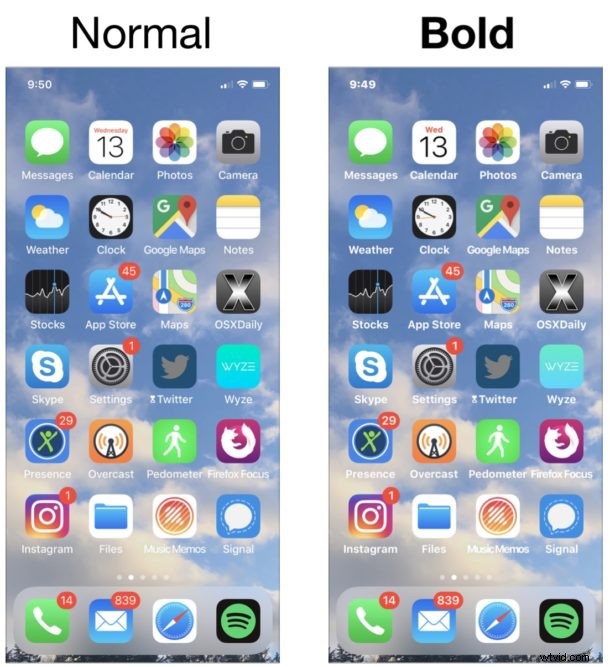
Wilt u de lettertypen en tekst op uw iPhone of iPad wat leesbaarder maken? Dan wilt u misschien de optie Vetgedrukte tekst uitproberen die beschikbaar is in iOS, wat de leesbaarheid van tekst voor sommige gebruikers kan verbeteren. Sommige mensen geven misschien ook de voorkeur aan de manier waarop de vetgedrukte tekst er in apps uitziet, en willen het alleen om die reden uitproberen.
Of je nu gewoon van vetgedrukte tekst houdt, of de schermtekst op een iPhone of iPad moeilijk leesbaar vindt of de lettertypen een beetje dun, het inschakelen van de vetgedrukte lettertype-instelling in iOS kan voor sommigen een groot verschil maken gebruikers mogelijkheid om tekst op het scherm te lezen. Zoals de naam al aangeeft, maakt Vetgedrukte tekst letterlijk het grootste deel van de tekst op het scherm in iOS in apps en in iOS zelf vetgedrukt, een beetje zoals je zelf vetgedrukte tekst zou maken in een tekstverwerker-app, behalve dat het overal van toepassing is, waardoor de lettertypen en tekst ver leesbaarder voor veel gebruikers, vooral degenen die geen fan zijn van het standaard lettertype en de grootte.
De vetgedrukte tekstoptie is beschikbaar voor zowel iPhone als iPad en is vrij eenvoudig in te schakelen. Hier leest u hoe u deze kunt gebruiken.
Vette tekst inschakelen op iPhone en iPad
- Open de app "Instellingen" in iOS
- Ga naar "Weergave en helderheid"
- Scroll naar beneden om 'Vetgedrukte tekst' te vinden en zet de schakelaar in de AAN-positie
- Accepteer dat u de iPhone of iPad opnieuw start om de vetgedrukte lettertypen te activeren
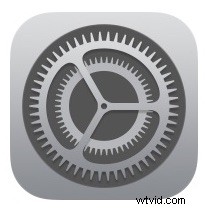
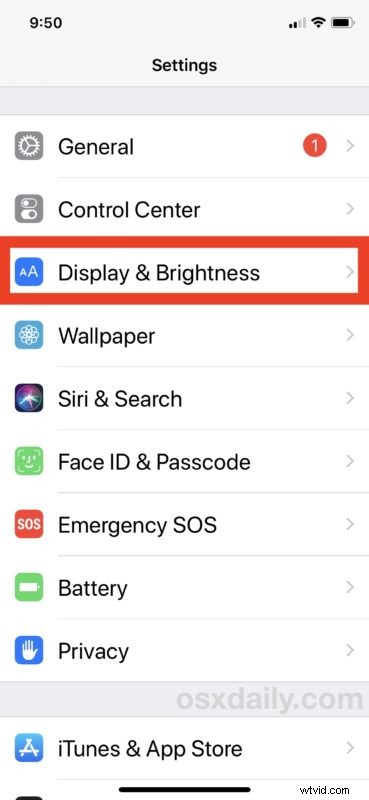
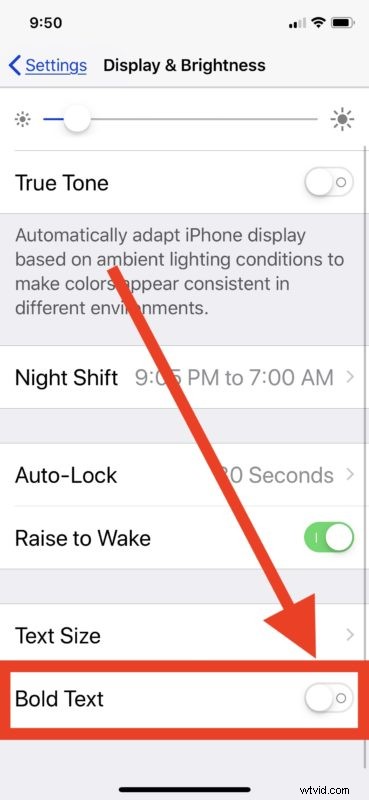
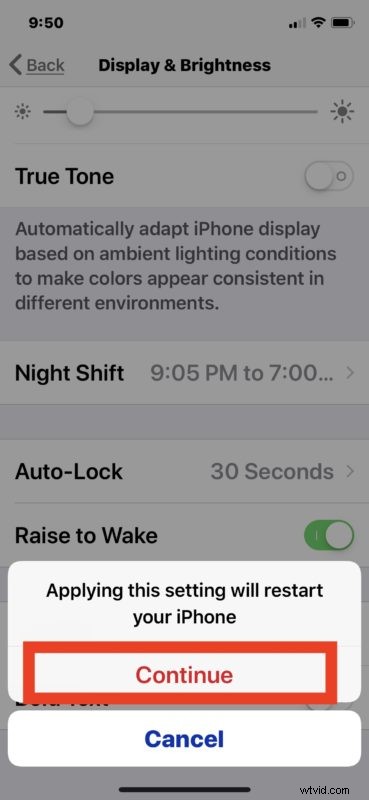
Wanneer de iPhone of iPad opnieuw is opgestart, heeft het iOS-apparaat vetgedrukte lettertypen ingeschakeld, wat onmiddellijk zichtbaar zou moeten zijn op het vergrendelscherm en op het startscherm van elke iPhone of iPad. Als je in andere apps rondkijkt, zou je ook elders meteen het verschil in lettergewichten moeten opmerken.
Voor een visueel voorbeeld (als je een idee wilt hebben van wat je kunt verwachten zonder de instelling zelf te veranderen), toont de geanimeerde GIF-afbeelding hieronder een startscherm van een iPhone met vetgedrukte lettertypen UIT en vervolgens met vetgedrukte lettertypen AAN. Als je naar de namen van de app-pictogrammen kijkt, zou je een opmerkelijk verschil moeten zien, aangezien de geanimeerde afbeelding tussen de twee opties verandert en het kloklettertype ook vetter is:
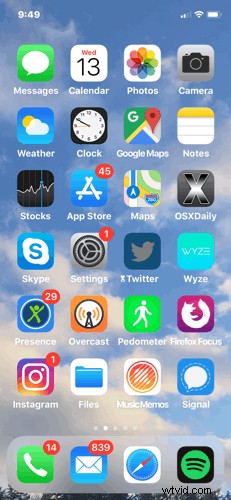
Hier is een zij-aan-zij vergelijking van hoe vetgedrukte tekst is ingeschakeld en uitgeschakeld in de tekst van de iOS-instellingen-app zelf:
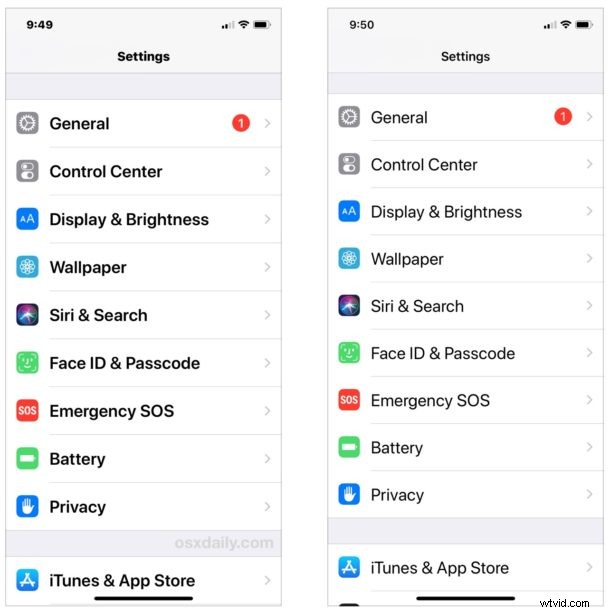
Het is echter niet alleen de app Instellingen en het startscherm die vetgedrukte tekst hebben, en de meeste apps zullen ook vetgedrukte lettertypen en vetgedrukte tekst gaan gebruiken, in ieder geval voor de in-app-lettertypen die in de app-weergave worden gebruikt. Het vetgedrukte van de lettertypen kan het leesbaarder maken voor veel gebruikers, en omdat de instelling op grote schaal wordt toegepast, kan vrijwel alle tekst op het scherm voor veel iPhone- en iPad-gebruikers gemakkelijker leesbaar worden gemaakt.
Houd er rekening mee dat het gebruik van de instelling Vetgedrukte tekst geen invloed heeft op tekst op websites met zoiets als Safari. Als u de tekst op een webpagina groter wilt maken, kan het gebruik van Safari Reader-modus op iPhone of iPad hiervoor ideaal zijn.
Over het groter maken van tekst gesproken, dezelfde sectie met instellingen voor weergave en helderheid in iOS bevat ook een schuifregelaar voor 'tekstgrootte' die ook handig kan zijn om tekst op het scherm leesbaarder te maken. Als de standaard tekstgrootte-opties niet voldoende zijn, kunt u extra grote lettergroottes inschakelen op iPad en iPhone met een Toegankelijkheidsinstelling die hier wordt uitgelegd.
De leesbaarheid van schermtekst is een van de meest voorkomende klachten voor veel technische gebruikers, of ze nu op een iPhone, iPad, Mac, Windows-pc of Android-apparaat werken, en functies zoals Vetgedrukte tekst in iOS kunnen voor veel gebruikers helpen. Hoewel Vetgedrukte tekst beschikbaar is voor iOS op iPhone of iPad, is er helaas geen vergelijkbare instelling beschikbaar op de Mac, zelfs niet als toegankelijkheidsoptie.
Dit is een van de allereerste instellingen die ik inschakel op mijn persoonlijke iOS-apparaten, en ik schakel het ook altijd in op de meeste iPhones en iPads van familieleden en vrienden, vooral als hun zicht niet perfect is, met of zonder bril. Afgezien van het potentiële leesbaarheidsvoordeel, geven sommige gebruikers misschien ook de voorkeur aan de tekstweergave van het vetgedrukte lettertype in vergelijking met de standaardletterbreedte in iOS. Je kunt het zelf uitproberen en als je het niet leuk vindt, ga je gewoon terug naar hetzelfde scherm Instellingen om de schakelaar weer uit te zetten.
Merk op dat de optie Vetgedrukte tekst oorspronkelijk werd geïntroduceerd als een toegankelijkheidsoptie in oudere iOS-versies, maar nu is verplaatst naar het algemene voorkeurenpaneel Weergave en helderheid. Dus als je een moderne iOS-release gebruikt, zijn de instructies zoals hier beschreven, terwijl eerdere iOS-versies in plaats daarvan in Toegankelijkheid moeten kijken.
